
ຄວາມຫມາຍຂອງເຕັກໂນໂລຢີ SUP ແມ່ນວ່າ Windows ໂດຍອີງໃສ່ການສະຫນັບສະຫນູນ Hardware NX (ສໍາລັບໂປເຊດເຊີ) ປ້ອງກັນລະຫັດທີ່ສາມາດປະຕິບັດໄດ້ຈາກເຂດຄວາມຈໍາທີ່ຖືກຕິດສະຫຼາກ. ຖ້າຫາກວ່າງ່າຍດາຍ: block ຫນຶ່ງໃນ vector ການໂຈມຕີຂອງ malware ການໂຈມຕີ.
ເຖິງຢ່າງໃດກໍ່ຕາມ, ສໍາລັບໂປແກຼມບາງຢ່າງ, ຫນ້າທີ່ປ້ອງກັນຂໍ້ມູນທີ່ເປີດໃຊ້ອາດຈະເຮັດໃຫ້ເກີດຄວາມຜິດພາດເມື່ອເລີ່ມຕົ້ນ - ມັນຍັງຖືກພົບເຫັນສໍາລັບໂປແກຼມໂປແກຼມ, ແລະສໍາລັບເກມ. ເບິ່ງຂໍ້ຜິດພາດຂອງຄວາມຜິດພາດ "ຄໍາແນະນໍາສໍາລັບທີ່ຢູ່ທີ່ຮ້ອງຂໍໃຫ້ຄວາມຊົງຈໍາຢູ່ທີ່ຢູ່. ຄວາມຊົງຈໍາບໍ່ສາມາດອ່ານຫຼືຂຽນໄດ້»ຍັງສາມາດມີສາຍເຫດຂອງຕົນເອງ.
ປິດການໃຊ້ງານສໍາລັບ Windows 7 ແລະ Windows 8.1 8.1 (ສໍາລັບລະບົບທັງຫມົດ)
ວິທີການທໍາອິດຊ່ວຍໃຫ້ທ່ານສາມາດປິດການໃຊ້ງານສໍາລັບທຸກໆໂປແກຼມແລະ Windows Services. ເພື່ອເຮັດສິ່ງນີ້, ເປີດການກະຕຸ້ນເຕືອນໃນນາມຂອງຜູ້ເບິ່ງແຍງລະບົບ - ໃນ Windows 8 ແລະ 8.1 ມັນສາມາດເຮັດໄດ້ໂດຍໃຊ້ປຸ່ມ "Start", ໃນ Windows 7 ທ່ານສາມາດຊອກຫາເສັ້ນຄໍາສັ່ງໃນມາດຕະຖານ ບັນດາໂຄງການ, ໃຫ້ຄລິກໃສ່ປຸ່ມຫນູຂວາແລະເລືອກ "ແລ່ນຈາກຜູ້ເບິ່ງແຍງລະບົບ."
ໃນຄໍາສັ່ງຄໍາສັ່ງ, ໃສ່ bcdentit.exe / ຊຸດ {ປະຈຸບັນ} NX alwaysoff ແລະກົດ Enter. ຫລັງຈາກນັ້ນ, Restart ຄອມພິວເຕີຂອງທ່ານ: ໃນຄັ້ງຕໍ່ໄປທີ່ທ່ານໃສ່ລະບົບ DEP ນີ້ຈະຖືກຕັດຂາດ.

ໂດຍວິທີທາງການ, ຖ້າທ່ານຕ້ອງການ, ໂດຍໃຊ້ BCDENTIT, ທ່ານສາມາດສ້າງ Entem Entry Onead ທີ່ມີການເຊື່ອມຕໍ່ໃນການດາວໂຫລດແລະເລືອກເອົາມັນເມື່ອຕ້ອງການ.
ຫມາຍເຫດ: ເພື່ອໃຫ້ສາມາດເຮັດໃຫ້ DEM ໃນອະນາຄົດ, ໃຫ້ໃຊ້ຄໍາສັ່ງດຽວກັນກັບຄຸນລັກສະນະຕະຫຼອດເວລາແທນທີ່ຈະເປັນແບບເກົ່າ.
ສອງວິທີໃນການປິດການໃຊ້ງານສໍາລັບໂປແກຼມສ່ວນບຸກຄົນ
ມີເຫດຜົນຫຼາຍຂື້ນອາດຈະປິດການປະຕິບັດການປະຕິບັດຂໍ້ມູນສໍາລັບບັນດາໂຄງການສ່ວນຕົວທີ່ກໍ່ໃຫ້ເກີດຂໍ້ຜິດພາດຂອງຂໍ້. ທ່ານສາມາດເຮັດສິ່ງນີ້ໄດ້ໃນສອງທາງ - ໂດຍຜ່ານການປ່ຽນແປງໃນຕົວກໍານົດການເພີ່ມເຕີມຂອງລະບົບໃນກະດານຄວບຄຸມຫຼືໃຊ້ Registry Editor.
ໃນກໍລະນີທໍາອິດ, ໄປທີ່ແຜງຄວບຄຸມ - ລະບົບ (ທ່ານຍັງສາມາດກົດປຸ່ມ "icon" ຂອງຂ້ອຍໂດຍກົດຂວາແລະເລືອກ "Properties"). ເລືອກ "ຕົວເລືອກລະບົບແບບພິເສດ" ໃນລາຍຊື່ຢູ່ເບື້ອງຂວາ, ຫຼັງຈາກນັ້ນໃນແຖບທາງເລືອກ, ໃຫ້ຄລິກໃສ່ປຸ່ມ "ຄວາມໄວ".
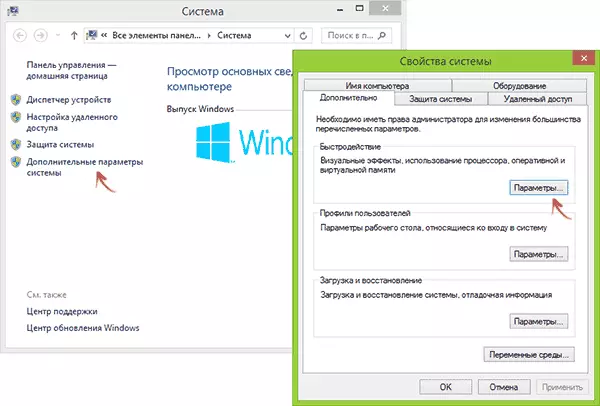
ເປີດແຖບ "ເປີດໃຊ້ການປ້ອງກັນຂໍ້ມູນ", ໃຫ້ກວດເບິ່ງປຸ່ມແລະການບໍລິການທີ່ເລືອກຢູ່ຂ້າງລຸ່ມນີ້ "ແລະໃຊ້ປຸ່ມ" Add ". ຫລັງຈາກນັ້ນ, ມັນກໍ່ແມ່ນຄວາມປາຖະຫນາທີ່ຈະເລີ່ມຄອມພິວເຕີ້ຄືນໃຫມ່.

ປິດການໃຊ້ງານສໍາລັບໂປແກຼມສໍາລັບບັນນາທິການຈົດທະບຽນ
ໂດຍເນື້ອແທ້ແລ້ວ, ສິ່ງດຽວກັນທີ່ໄດ້ຖືກອະທິບາຍໂດຍໃຊ້ອົງປະກອບອົງປະກອບຂອງກະດານຄວບຄຸມ, ສາມາດເຮັດໄດ້ຜ່ານບັນນາທິການຈົດທະບຽນ. ເພື່ອເລີ່ມຕົ້ນມັນ, ກົດປຸ່ມ Windows + R ຢູ່ເທິງແປ້ນພິມແລະໃສ່ regedit ແລ້ວກົດ Enter ຫຼື OK.
ໃນບັນນາທິການຈົດທະບຽນ, ໄປທີ່ພາກສ່ວນ (ແຟ້ມຢູ່ເບື້ອງຊ້າຍ, ຖ້າບໍ່ມີສ່ວນຊັ້ນ, ສ້າງມັນ
ແລະສໍາລັບແຕ່ລະໂປແກຼມທີ່ cep ໄດ້ຖືກຕັດຂາດ, ສ້າງພາລາມິເຕີ String, ຊື່ຂອງເອກະສານທີ່ສາມາດນໍາໃຊ້ໄດ້ຂອງໂປແກຼມທີ່ປະຕິບັດໄດ້, ແລະເບິ່ງຕົວຢ່າງໃນພາບຫນ້າຈໍ).

ດີ, ສຸດທ້າຍ, ຕັດການເຊື່ອມຕໍ່ຫຼືປິດການໃຊ້ງານທີ່ຕໍ່າແລະມັນເປັນອັນຕະລາຍຫຼາຍປານໃດ? ໃນກໍລະນີຫຼາຍທີ່ສຸດ, ຖ້າຫາກວ່າໂຄງການທີ່ທ່ານເຮັດມັນຖືກບັນຈຸຈາກແຫຼ່ງທີ່ເປັນທາງການທີ່ຫນ້າເຊື່ອຖື, ມັນກໍ່ປອດໄພດີ. ໃນສະຖານະການອື່ນໆ - ທ່ານເຮັດມັນດ້ວຍຄວາມສ່ຽງຂອງທ່ານເອງ, ເຖິງແມ່ນວ່າມັນບໍ່ມີຄວາມສໍາຄັນເກີນໄປ.
